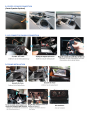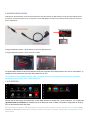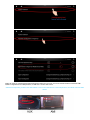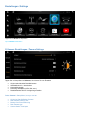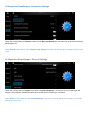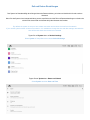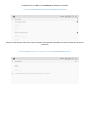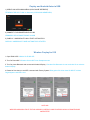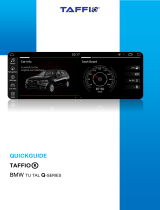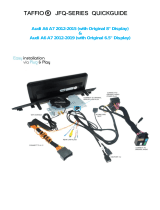ANDROID DISPLAY INSTALLATION FOR CONCERT SYMPHONY
A: POWER CABLE CONNECTION

B: CENTER SPEAKER CONNECTION
(Center Speaker Optional)
C: A/C CONNECTOR CANBUS CONNECTION
D: FRAME INSTALLATION

E: ANDRIOD MEDIA SOUND
verbinden Sie den AUX Stecker mit Ihrem AUX IN Anschluss oder AUX Stecker mit AMI Adapter und mit dem Auto AMI Anschluss
Connect the 3.5mm Aux Output to your car Aux port or to the AMI Adaptor and then to Car AMI Port which is placed in the Hand
Glove Compartment
In Original Radio Menu Media -> Quelle wählen Sie AUX oder AMI Quelle aus
In Original Radio Menu, Media ->Source select Aux or AMI
Im Original Menü achten Sie drauf auf welchem Punkt Ihre Tonquelle ist (Im Beispiel oben Links Aux=3, rechts AMI=1, je
nachdem was Sie verwenden (Aux oder AMI) merken Sie es sich.
In the original menu pay attention to which point your sound source is (in the example above left Aux=3, right AMI=1,
depending on what you use (Aux or AMI) remember it.
F: AUX POSITION
Drücken Sie auf Auto Setup wie im Bild oben. In dem Menü drücken und halten Sie “Function selection” für 10 Sekunden
(gedrückt halten, nicht öffnen!) es schaltet sich wie im Bild unten noch ein Menü “Parameter Configuration of Original
Car” auf dem Menü drücken Sie drauf.
Press Auto Setup as shown in the picture above. In the menu press and hold "Function selection" for 10 seconds (keep
pressed, do not open!) it switches as in the picture below still a menu "Parameter Configuration of Original Car" on the
menu press it.

Gehen Sie wieder in Originalradio Parametereinstellungen geben Sie nun für den Ton an auf welcher Position Ihre AUX oder AMI
Quelle im Originalmenü ist: Im Beispiel oben, für AMI ist es 1 und für AUX ist auf 3
Select the corresponding number in the AUX Number of rows in the media Source: In the example above, AUX will be 3 and for AMI it
will be 1

Einstellungen / Settings
Tippen Sie auf SETUP im Hauptmenü
Tap on SETUP in Main Menu
2) Kamera Einstellungen / Camera Settings
Tippen Sie im Setup Menü auf Kamera, hier können Sie nun Einstellen
Original oder Nachrüst Rückfahrkamera
Abstandslinien ein- / ausschalten
Kamerabild spiegeln
Kameratyp auswählen (NTSC,PAL,usw..)
Rückfahrkamera Zeit für Verzögerung einstellen
Select Camera in Setup Menu, here you can set
Original or Retrofit Backup Camera
Rear Camera Parking Lines
Backup Cam Picture Mirroring
Rear Camera type
Camera Switch Time lapse

3) Navigation Einstellungen / Navigation Settings
Tippen Sie im Setup Menü auf General, wählen Sie hier Navi App Auswahl aus und stellen Sie die gewünschte App für
die Navigation ein
Select General in Setup Menu, select navigation app settings and select your favorite app for navigation that you want
to use
4) Allgemeine Einstellungen / General Settings
Tippen Sie im Setup Menü auf System anschließend auf Android settings > hier können Sie nun Einstellungen wie
Sprache, Zeit und Datum, Netzwerkeinstellungen und viele weitere Einstellungen vornehmen.
Select System in Setup Menu and then Android settings > here you can change settings like language, Time & Date,
Network and much more

Zeit und Datum Einstellungen
Das System ist Standartmäßig darauf eingerichtet eine Datenverbindung zu haben und bezieht die Uhrzeit aus dem
Netzwerk
Wenn Sie das System ohne Internetverbindung nutzen empfiehlt es sich die Zeit und Datumseinstellungen zu ändern da
sich die Zeit sonst wieder zurücksetzt bei jedem Neustart des Gerätes
By default, the system is set up to have a data connection and receives the time from the network
If you use the system without an Internet connection, it is advisable to change the time and date settings, otherwise the
time will be reset each time the device is restarted
Tippen Sie auf System dann auf Android settings
Select System in Setup Menu then choose Android settings
Tippen Sie auf System dann Datum und Uhrzeit
Select System and then Date and Time

Deaktivieren Sie nun Zeit und auch Zeitzone aus Netzwerk verwenden
Deactivate Automatic Date and Time and Automatic Time zone
Wählen Sie die Zeitzone indem Sie auf das Land tippen und Deutschland auswählen und stellen Sie danach die Uhrzeit
manuell ein
Select time zone and set your region then you can set time and date manually

Carplay und Android Auto via USB
1) OPEN Z LINK APP IN MAIN MENU (ICON CAN BE DIFFERENT)
ÖFFNEN SIE DIE APP Z LINK im Startmenü (ICON KANN ABWEICHEN)
2) CONNECT YOUR SMARTPHONE VIA USB
VERBINDEN SIE IHR SMARTPHONE VIA USB
3) CARPLAY / ANDROIDAUTO WILL START AUTOMATICLY
CARPLAY / ANDROIDAUTO WIRD AUTOMATISCH STARTEN
Wireless Carplay for IOS
1. Open ZLINK APP / Wählen Sie ZLINK APP
2. Turn On Phone Wifi / Schalten Sie das WiFi Ihres Smartphones ein
3. Turn On phone Bluetooth and connect with Android Display / Schalten Sie Bluetooth ein und verbinden Sie es mit dem
Android Display
4. Please be Sure that you are NOT connected with Factory System / Bitte gehen Sie sicher dass Sie NICHT mit dem
Originalsystem verbunden sind.
ACHTUNG
WIRELESS ANDROID AUTO IST ERST AB ANDROID 11 MÖGLICH UND ES WERDEN NICH ALLE SMARTPHONES
UNTERSTÜTZT!
-
 1
1
-
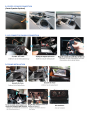 2
2
-
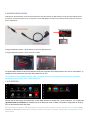 3
3
-
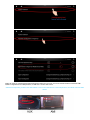 4
4
-
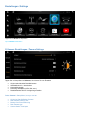 5
5
-
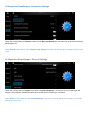 6
6
-
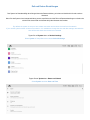 7
7
-
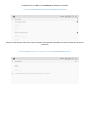 8
8
-
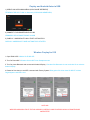 9
9
in anderen Sprachen
- English: Audio A4 8K B8 User manual
Andere Dokumente
-
Audi A5 Benutzerhandbuch
-
TAFFIO JP-X Series Benutzerhandbuch
-
JVC KW-M560BT Bedienungsanleitung
-
Kenwood DNX 5160 DABS Schnellstartanleitung
-
Sony XAV-AX3005DB Bedienungsanleitung
-
Alpine INE-W611DU Benutzerhandbuch
-
Pioneer SPH-EVO64DAB Benutzerhandbuch
-
Xoro TelePAD830 Benutzerhandbuch
-
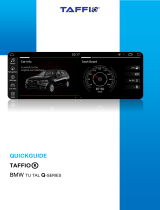 TAFFIO BMW TU Benutzerhandbuch
TAFFIO BMW TU Benutzerhandbuch
-
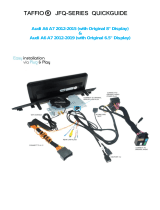 TAFFIO Audi A6 A7 2012-2015 Benutzerhandbuch
TAFFIO Audi A6 A7 2012-2015 Benutzerhandbuch